指南:制定您的首个定价策略
首页 » 资源 » 此处
Lokad 既是数据可视化引擎,也是数据处理引擎。本指南为逐步操作说明指南,旨在帮助您使用 Lokad 生成首个仪表板和制定首个定价策略。
0. 开设 Lokad 账户
要开始使用 Lokad,先要具备 Lokad 账户。如果您还没有 Lokad 账户,请在这里注册。在下面的指南中,我们将假设您已登录您的 Lokad 账户。1. 上载文件
Lokad 无法在没有数据的情况下操作。要想生成有意义的数据分析,Lokad 通常需要您提供产品目录和销售历史记录,也即项目列表和订单列表,这两种文件都应以平面文件的形式提供。有关 Lokad 的输入文件格式的详细信息,本文不会进行介绍。在这里,我们将使用 Lokad 的样本文件。
在您的 Lokad 账户中,单击上方导航栏中的文件。您的 Lokad 账户捆绑了 BigFiles 应用,该应用将作为内部文件托管服务来使用。然后使用创建文件夹按钮创建一个名称为
priceforge 的文件夹,并上载 2 个样本文件。虽然没有硬性规定要创建 priceforge 文件夹,但创建该文件夹有助于保持您账户中的项目整齐有序。提示:此处所述的文件格式兼容 Lokad 预测引擎的文件格式。如果您已设法将数据按照库存预测用途进行格式化,则也可以使用这些相同的文件进行定价优化。
2. 创建您的首个项目
现在您已上载了文件,请单击上方导航栏中的项目。您看到的第一个屏幕就是样本报告。单击此报告上方的所有项目链接可导航项目列表。
单击创建新项目,然后单击新建项目旁边的编辑按钮。
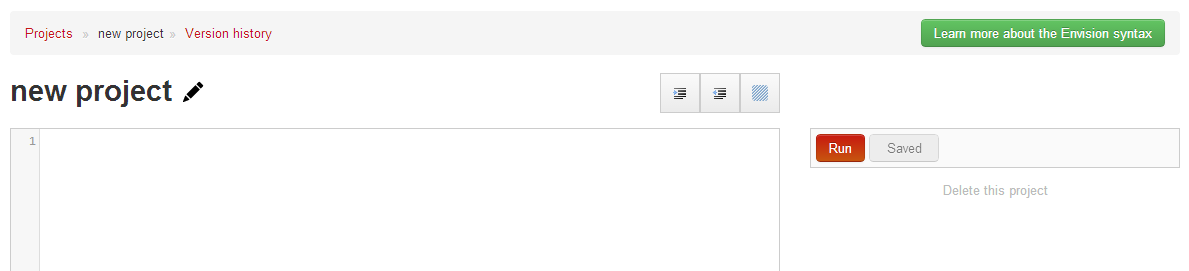
初始项目中只包含一大块空白区域。这个区域将用于容纳脚本 - 也就是用编程语言编写的能够生成仪表板的文本片段。Lokad 使用的语言叫 Envision,这种语言远比一般性的编程语言简单。Envision 的语法受 Microsoft Excel 中使用的公式的启发。您不必是软件开发人员,而只要熟悉 Microsoft Excel,就能够顺畅使用 Envision。
3. 绘制历史销售数据图
当您在文本区域中开始编写脚本时,可以发现系统会随着输入提出各种建议。Lokad 的代码编辑器包含了非常广泛的自动完成系统,在您以后进一步熟悉 Envision 后,会发现这项功能非常便利。
现在来编写我们的第一段脚本。为了方便剪切和粘贴,我们也在下面提供了脚本。
read "/priceforge" all Week.Quantity = sum(Orders.Quantity) show linechart "Quantities per week" a1e3 tomato with sum(Week.Quantity)
第一行的作用是使 Lokad 加载 /priceforge 文件夹中的所有数据。
第二行中的
Orders 引用 Lokad_Orders 文件。我们没有将该文件命名为 Lokad_Sales,而是命名为 Sales。Lokad 根据文件名和文件中的列名来推断变量名称。在第一行,我们按每周聚合销售量。第三行创建了
linechart,这是一个包含时序的特殊磁贴。该磁贴按照 Microsoft Excel 的惯例从 A1 单元格沿延伸至 E3 单元格。单元格的前景色为 tomato。最后是指示线形图应包含 sum(Week.Quantity) 之值。4. 运行首个项目
现在已输入了您的首段脚本,请单击右侧的运行按钮运行该脚本。
该按钮变为正在运行标签。运行完成后,将显示新的运行完成条目。点击此条目可查看生成的报告。

运行时间取决于数据大小。在使用样本数据集时,预计运行时间为 10 秒左右。
5. 生成您的首个仪表板
单击已完成的运行绿色链接,将进入仪表板页面。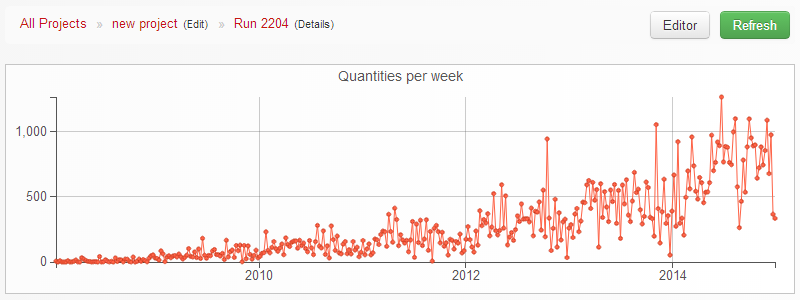
页面中包含一个磁贴:先前在那段只有 2 行的脚本中定义的线形图。单击磁贴,磁贴将展开以利用浏览器窗口中所有可用的空间。再次单击,磁贴将返回初始位置。
6. 平面文件的内容
从仪表板中单击线形图上方痕迹导航栏中的新建项目(编辑),将返回项目编辑器。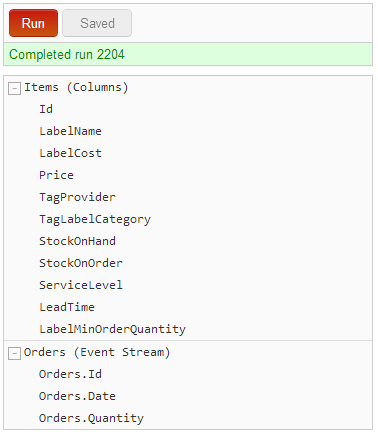
现在在左侧边栏中可以看到 Lokad 在 BigFiles 的目标文件夹中查找到的文件列表。您可以点击这些元素将其打开。每个子列表提供 Lokad 在文件中查找到的列的列表。
7. 制定首个定价策略
现在我们要进一步编辑脚本并编写首个定价策略。在项目编辑器的文本区域,输入如下所示的脚本。建议使用复制-粘贴以加快操作过程。read "/priceforge" all Week.Quantity = sum(Orders.Quantity) show linechart "Quantities per week" a1e3 tomato with sum(Week.Quantity) SellPrice = PurchasePrice * 1.3 // cost-plus at 30% SellPrice = round(SellPrice) - 0.01 // merchant rounding 0.99 show file "prices.tsv" a3b3 darkorange with Id, Price show table "Sample items" c4e5 darkorange with Id, LabelName, SellPrice order by LabelName
我们为脚本增加了 4 行代码。在第 5 行和第 6 行,计算了每个项目的新价格。其次,我们将这些价格四舍五入成整数值,然后减去 1 美分以产生看起来更加具有商业性的价格,例如 1.99 美元。
在第 7 行,我们使用一个导出文件向仪表板中添加了另外一个磁贴,该导出文件的名称为
prices.tsv,包含 Id 以及新计算的 SellPrice 这两列。在第 8 行添加了另外一个磁贴 – 一个表,该表便于快速浏览刚刚计算得出的价格值。8. 利用定价结果生成更精细的仪表板
再次单击运行按钮。等待数秒直至运行完成,然后单击新出现的绿色的已完成的运行条目。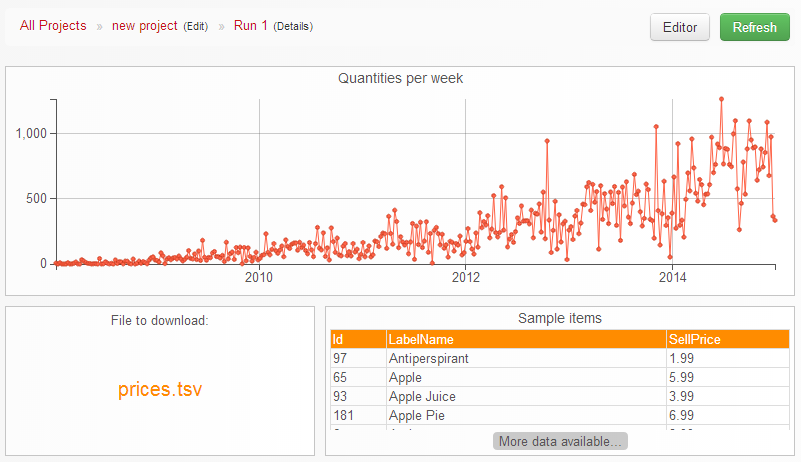
仪表板现在包含 3 个磁贴。如果单击
prices.tsv 磁贴,将触发下载包含新价格的文件。位于右下方的表磁贴展示了几个新价格。与预期的一样,价格末尾都是 99 分。进一步了解:祝贺您完成了本指南的学习!但关于 Lokad 的功能,这还只是一个开头。请随时访问Envision 部分以了解更多信息。